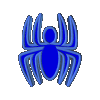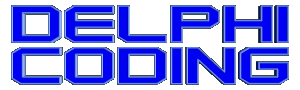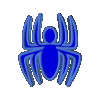|
:: MVP ::
|

|
|
:: RSS ::
|

|
|

Начинающих программистов данная тема очень привлекает. Мысль о том, что над
Windows можно немного поглумиться, приводит новичков в неописуемый восторг.
Но, несмотря на то, что это всего-навсего баловство, подобная практика полезна,
потому что начинающий программист получает навыки работы с посторонними окнами.
Данный пример демонстрирует некоторые приемы, которые многим могут показаться
интересными.
В этом примере мы не ограничимся скрытием "Панели задач" и изменением положения
кнопки. Мы доберемся до области Tray (области, в которой некоторые программы,
также как и сама Windows, размещают свои иконки), и до часов в этой области.
Так как это просто демонстрационная программа, сделаем несколько допущений:
панель задач расположена горизонтально (вверху или внизу экрана неважно), для
большей наглядности авто скрытие желательно выключить, и последнее, но не менее
важное, в области Tray нежелательно наличие анимированных иконок.
Приступаем к работе, и начинаем с объявления переменных.
var
TaskBarFrm: TTaskBarFrm;
Tray: TRect; // Позиция и размер области Tray
Clock: TRect; // Позиция и размер часов
Wind: TRect; // Позиция и размер панели задач
Btn: TRect; // Позиция и размер кнопки на панели задач
Window: hWnd; // Указатель на панель задач
WindowBtn: hWnd; // Указатель на кнопку на панели задач
WindowTray: hWnd; // Указатель на область Tray
TrayClock: hWnd; // Указатель на часы
|
Окно панели задач и компоненты этого окна программа будет искать при загрузке,
для чего обработаем событие OnCreate.
procedure TTaskBarFrm.FormCreate(Sender: TObject);
begin
// Указатель на панель задач
Window := FindWindow( 'Shell_TrayWnd', nil );
// Указатель на кнопку
WindowBtn := FindWindowEx( Window, 0, 'Button', nil );
// Указатель на Tray
WindowTray := FindWindowEx( Window, 0, 'TrayNotifyWnd', nil );
// Указатель на часы
TrayClock := FindWindowEx( WindowTray, 0, 'TrayClockWClass', nil );
// Размер панели задач
GetWindowRect( Window, Wind );
// Размер кнопки на панели задач
GetWindowRect( WindowBtn, Btn );
// Размер области Tray
GetWindowRect( WindowTray, Tray );
// Размер часов в области Tray
GetWindowRect( TrayClock, Clock );
// Устанавливаем начальное и конечное значение
// для ползунка, двигающего кнопку
MoveButton.Min := Btn.Left;
MoveButton.Max := Wind.Right - Btn.Right;
// Устанавливаем начальное и конечное значение
// для ползунка, растягивающего кнопку
ResizeButton.Min := Btn.Right - Btn.Left;
ResizeButton.Max := ( Btn.Right - Btn.Left ) * 3;
// Устанавливаем начальное и конечное значение
// для ползунка, двигающего область Tray
MoveTray.Min := 0;
MoveTray.Max := Tray.Left;
MoveTray.Position := MoveTray.Max;
// Устанавливаем начальное и конечное значение
// для ползунка, двигающего часы<
MoveClock.Min := 0;
MoveClock.Max := ( Tray.Right - Tray.Left ) -
( Clock.Right - Clock.Left );
MoveClock.Position := MoveClock.Max;
end;
|
Если ты был внимательным, то заметил, что ползунок, отвечающий за
кнопку, установлен в начальное положение, а ползунки, отвечающие
за область Tray и часы, установлены в конечное положение. Это
связано с тем, что кнопка расположена с левой стороны панели, и
свое движение начнет в правую сторону, а Tray и часы расположены
с правой стороны и свое движение начнут в противоположенном направлении.
Для поиска окна и его компонентов мы использовали функции FindWindow и
FindWindowEx соответственно, их описание приведено ниже. Для того чтобы
узнать положение и размеры окна, мы воспользовались функцией GetWindowRect.
function FindWindow( IpClassName: PChar; IpWindowName: PChar ): HWND;
IpClassName - класс искомого окна
IpWindowName - заголовок искомого окна
Функция возвращает указатель на найденное окно,
или 0, если окно не найдено.
function FindWindowEx( Parent: HWND; Child: HWND;
ClassName: PChar, WindowName: PChar ): HWND;
Parent - указатель на родительское окно
Child - дочернее окно, обычно здесь ставят 0
ClassName - класс искомого окна
WindowName - заголовок искомого окна
Функция возвращает указатель на найденное окно,
или 0, если окно не найдено.
function GetWindowRect( hWnd: HWND; var IpRect: TRect ): LongBool;
hWnd - указатель на найденное окно
IpRect - структура типа TRect
Функция возвращает true в случае успешного выполнения,
или false в случае ошибки.
|
Для перемещения окна, воспользуемся функцией MoveWindow.
function MoveWindow( hWnd: HWND; X: integer; Y: integer; nWidth: integer;
nHeight: integer; bRepeint: LongBool ): LongBool;
hWnd - указатель на окно, над которым производится действие
X - новая координата левого верхнего угла по X
Y - новая координата левого верхнего угла по Y
nWidth - новая ширина окна
nHeight - новая высота окна
bRepeint - флаг, указывающий на необходимость перерисовки окна
Функция возвращает true в случае успешного выполнения,
или false в случае ошибки.
|
Ну а сами функции, перемещающие найденные окна, выглядят
следующим образом.
// Двигаем кнопку
procedure TTaskBarFrm.MoveButtonChange(Sender: TObject);
begin
MoveWindow( WindowBtn, MoveButton.Position-2, 0, Btn.Right - Btn.Left,
Btn.Bottom - Btn.Top, true );
end;
// Изменяем размер кнопки
procedure TTaskBarFrm.ResizeButtonChange(Sender: TObject);
begin
GetWindowRect( WindowBtn, Btn );
MoveWindow( WindowBtn, Btn.Left-2, 0, ResizeButton.Position,
Btn.Bottom - Btn.Top, true );
end;
// Двигаем Tray
procedure TTaskBarFrm.MoveTrayChange(Sender: TObject);
begin
MoveWindow( WindowTray, MoveTray.Position-2, 0, Tray.Right - Tray.Left,
Tray.Bottom - Tray.Top, true );
end;
// Двигаем часы по области Tray
procedure TTaskBarFrm.MoveClockChange(Sender: TObject);
begin
MoveWindow( TrayClock, MoveClock.Position-3, 1, Clock.Right - Clock.Left,
Clock.Bottom - Clock.Top, true );
end;
|
Замечание. При изменении размера кнопки под Windows XP, вместо
Btn.Left-2 нужно написать Btn.Left.
Используя функции ShowWindow и EnableWindow найденное окно
можно скрыть или сделать его неактивным. И последнее, чтобы
при завершении работы вернуть все на место, обработаем событие
OnClose.
// Закрытие формы
procedure TTaskBarFrm.FormClose(Sender: TObject; var Action: TCloseAction);
begin
MoveButton.Position := MoveButton.Min;
ResizeButton.Position := ResizeButton.Min;
MoveTray.Position := MoveTray.Max;
MoveClock.Position := MoveClock.Max;
end;
|
Маленькое пояснение. В самом начале мы проинициализировали ползунки
первоначальными координатами окна и его компонентов, и теперь перед
закрытием нам достаточно вернуть ползунки в начальное состояние.
Этот небольшой пример показывает, как можно работать с посторонними
окнами. На этом сегодня все. Удачи вам в программировании.
.: Пример к данной статье :.
|
|
При использовании материала - ссылка на сайт обязательна
|
|